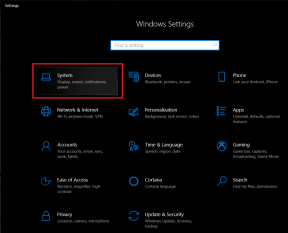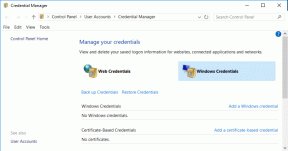سجل بسهولة شاشة Android كفيديو على جهاز الكمبيوتر بدون الجذر
منوعات / / February 15, 2022

في إحدى مشاركاتنا الأخيرة ، ذكرنا كيف أن ملف الترقية إلى Lollipop سيكون نعمة للمطورين. خيار تسجيل شاشات اندرويد بدون روت الجهاز متاح الآن ، لذلك أجرؤ على القول بأن الأمور ستصبح سهلة بعض الشيء. لكني لا أرى غالبية أجهزة Android تحصل على تحديث Lollipop في أي وقت قريب.
اليوم سأقوم بمشاركة مثيرة للاهتمام برنامج ADB النصي يمكن أن يساعدك في تسجيل لقطات الشاشة بسهولة من جهاز Android الخاص بك مباشرة إلى الكمبيوتر دون تثبيت أي تطبيق. كما أن الحيلة مجانية تمامًا ولا تترك علامة مائية على الفيديو.
ملحوظة: باستخدام أدوات ADB ، يمكنك تسجيل شاشة Android كفيديو ، لكن هذا يتطلب تثبيتًا هائلاً لمنصة ADB. يتضمن هذا البرنامج النصي فقط الملفات الضرورية لالتقاط الفيديو ، وهو ما يكفي لوجه أغراضنا.
تسجيل شاشة Android
أول شيء يتعين علينا القيام به هو تمكين خيار تصحيح أخطاء USB على الجهاز من داخل خيارات للمطور. يتم إخفاء الإعدادات المحددة افتراضيًا وسيتعين عليك النقر فوق إصدار الإنشاء الموجود أسفله عن الهاتف مرارا وتكرارا. بعد 5 إلى 6 نقرات متتالية ، ستصلك رسالة مفادها أن خيار المطور قد تم تمكينه. في خيارات المطور ، قم بتمكين
تصحيح أخطاء USB وقم بتوصيل الجهاز بجهاز الكمبيوتر الخاص بك. قد يسألك الهاتف عما إذا كنت ترغب في الوثوق بالاتصال. انقر على دائما تذكر والاتصال.
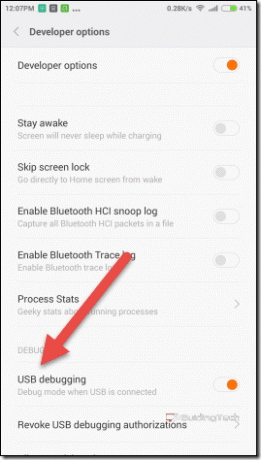
ملحوظة: تأكد من تثبيت برامج تشغيل ADB المحددة على هاتفك على نظام Windows إذا لم يتم التعرف على جهازك.
قم بتنزيل واستخراج ملف البرنامج النصي لتسجيل شاشة Android على حاسوبك. يمكن استخراج المجلد في أي مكان ولا داعي لاستيراده إلى متغير بيئة Windows. سيحتوي المجلد المستخرج على ملفين دفعي ومجلد واحد بملفات ADB الضرورية.
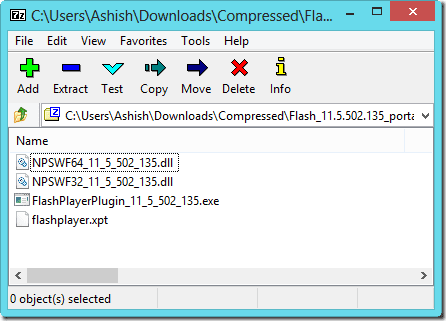
إذا كان الجهاز متصلاً بالكمبيوتر ، فقم بتنفيذ AndroidRecordScreen ملف دفعي كمسؤول. ستظهر لك الشاشة الجهاز المتصل بجهاز الكمبيوتر الخاص بك والدقة التي سيتم بها تسجيل الملف ، إلى جانب معدل البت. سيؤدي الضغط على أي مفتاح إلى فتح نافذة تسجيل وأي عمليات تقوم بها على جهازك حتى الآن سيتم تسجيلها.
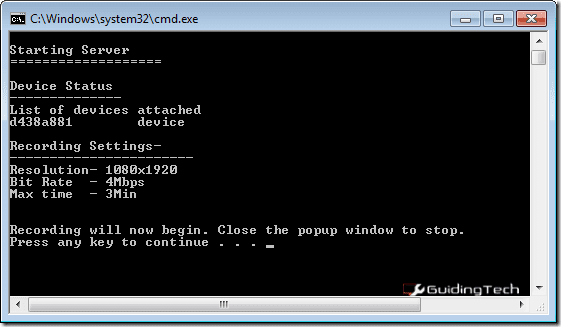
بمجرد الانتهاء ، أغلق شاشة التسجيل التي برزت. سيتم حفظ ملف MP4 المسجل في المجلد المعني في جهاز الكمبيوتر الخاص بك وأيضًا على بطاقة SD الموجودة على الجهاز.
باستخدام AndroidRecordScreen_advanced ملف دفعي ، يمكن للمرء تغيير الدقة ومعدل البت ، ولكن لا يمكن أن يتجاوز وقت التسجيل الأقصى 3 دقائق. سيتم حفظ التغييرات التي تم إجراؤها هنا فقط لمقطع فيديو معين وسيتعين عليك تعديل الإعدادات في كل مرة تحتاج فيها إلى تسجيل الشاشة. يمكن للمستخدمين المتقدمين الذين يفهمون الملفات الدفعية تحرير المتغيرات وتغييرها لجعل التغييرات دائمة.
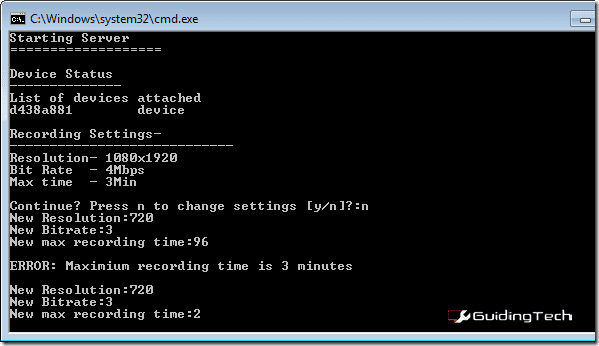
نصائح رائعة
- إذا كنت ترغب في تمكين اللمس المرئي على مقاطع الفيديو المسجلة ، فافتح ملف خيارات للمطور وتمكين إظهار اللمسات. سيوفر الهاتف الآن ملاحظات مرئية لكل لمسة.
- يمكنك تحويل مقاطع الفيديو هذه إلى صور GIF باستخدام أداة Imgur Video to GIF.
استنتاج
هذه هي الطريقة التي يمكن بها لأي شخص تسجيل لقطات Android مباشرة على جهاز الكمبيوتر الخاص به دون الوصول إلى الجذر. قد يكون طول الفيديو محددًا بثلاث دقائق ، لكنك تحصل على فيديو عالي الدقة بالكامل بدون أي علامات مائية ودون دفع فلس واحد. إذا واجهت أي أخطاء أثناء استخدام النص ، فلا تنس أن تسأل عنها في قسم التعليقات.
آخر تحديث في 03 فبراير 2022
قد تحتوي المقالة أعلاه على روابط تابعة تساعد في دعم Guiding Tech. ومع ذلك ، فإنه لا يؤثر على نزاهة التحرير لدينا. يبقى المحتوى غير متحيز وأصيل.